win7系统怎样开启guest账户 开启guest账户的解决方法?
发布日期:2020-04-15
作者:电脑公司特别版
来源:http://www.dngstbb.com
win7系统怎样开启guest账户 开启guest账户的解决方法?
有些情况下电脑需要借给他人使用,不过为了防止其他人乱改里边的东西,我们一般都会开启guest账户,但小编发现有许多的人都不知道win7该怎么开启guest账户,那么win7电脑如何开启guest账户呢?今天小编为大家分享win7系统下开启guest账户的方法。感兴趣的朋友一起来看看吧。
1、在开始按钮点击右键,选择“计算机管理”,如图所示:
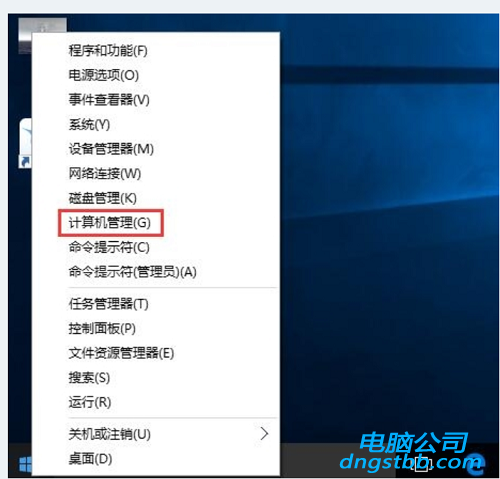
2、在左边找到系统工具→本地用户和组→用户,找到Guest账户,右击选择“属性”,如图所示:
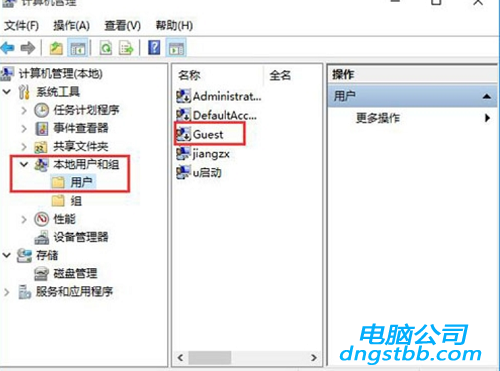
3、在Guest属性窗口,找到“账户已禁用”选项,取消它前面的勾选,最后点击确定即可。如图所示:
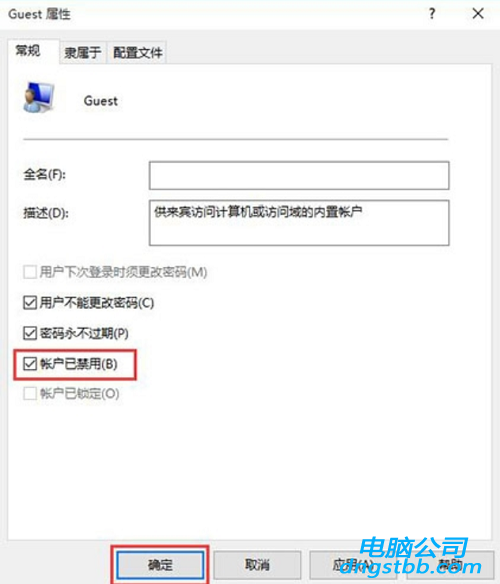
以上就是怎样开启guest账户 开启win7guest账户的方法教程的全部内容了。如果你也想开启win7guest账户,可以参考小编上述方法来解决哦,更多精彩教程请关注电脑公司官网。
系统专题推荐
系统教程推荐
系统下载推荐
-
1
 详情
详情系统之家Win11 2021.09 64位 稳定纯净版
更新日期:2021-08-10 -
2
 详情
详情技术员联盟最新64位win8.1无卡顿抢先版v2022.09
更新日期:2022-05-01 -
3
 详情
详情深度技术免激活win7 64位游戏永久版v2022.02
更新日期:2022-01-19 -
4
 详情
详情绿茶系统v2022.09最新win7 32位正式娱乐版
更新日期:2022-05-01 -
5
 详情
详情电脑公司Win10 快速纯净版 2021(32位)
更新日期:2021-08-26 -
6
 详情
详情电脑公司Win10 安全装机版64位 2021
更新日期:2021-08-26 -
7
 详情
详情雨林木风Win10 万能纯净版 2021(64位)
更新日期:2021-08-26 -
8
 详情
详情深度技术Win11 64位 增强装机版 2021.09
更新日期:2021-08-10






